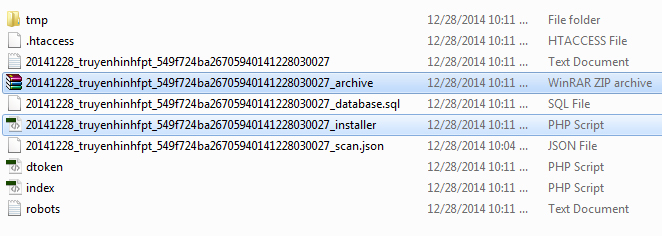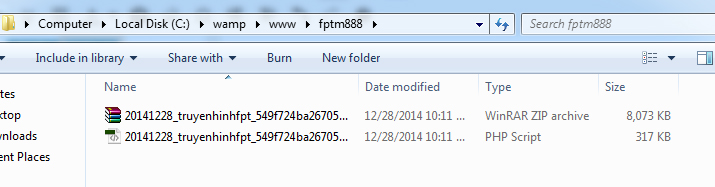Thân chào bạn đọc Rayno BLog, dạo trước mình có để một website trên bluehost, do là gói host có băng thông và dung lượng không giới hạn nên phần nào mình chủ quan, cứ có gì là up lên host đó, ảnh iểng các kiểu con đà điểu, sau một thời gian sử dụng thấy chậm quá nên mình quyết định chuyển nó về host Việt Nam sử dụng cho nhanh, nhưng vấn đề nảy sinh là mình không thể backup được dữ liệu về, không biết nguyên nhân do đâu, cứ tải file data về bị time out. Trong lúc tuyệt vọng, tưởng như em nó mồ yên mả đẹp với bluehost rồi thì mình được một người bạn giới thiệu mình Plugin Duplicator, đây là một plugin giúp bạn tạo một bản sao lưu và kết quả là website hoạt động hoàn hảo trên nhà mới. Hôm nay mình sẽ giới thiệu sơ qua về Plugin này tới bạn đọc RaynoBlog nhé. Bạn có thể xem demo site mình chuyển tại cap quang FPT.
Cài đặt Plugin Duplicator
Bạn vào phần quản trị wordpress, trong mục Plugin bạn tiến hành nhấn vào Plugin và Add plugins.
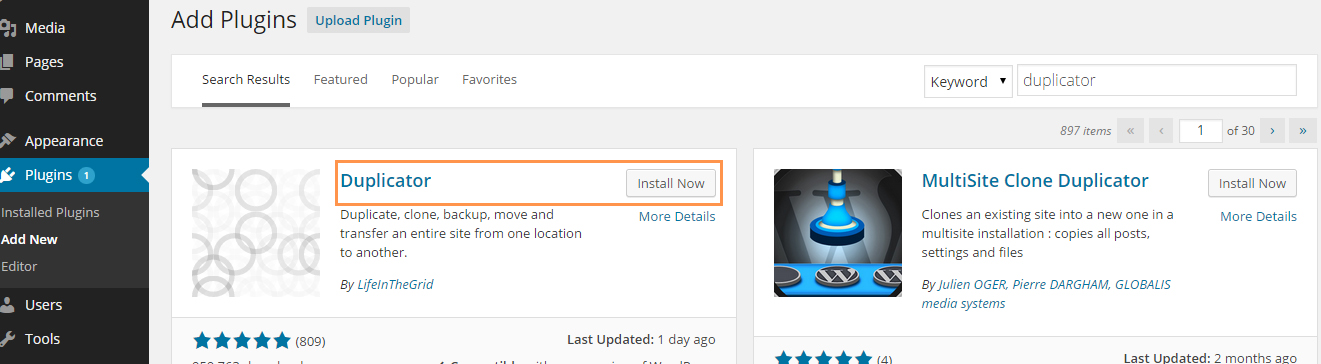
Sau khi nhấn Install xong thì bạn kích hoạt plugin đó lên nhé, khi đó tại menu của bản quản trị wordpress của bạn có thêm mục Duplicator, bạn vào đó chọn Packages –> Creat New đến đây là chúng ta bắt đầu làm việc với plugin này rồi nhé, tôi sẽ chụp ảnh màn hình gửi tới bạn đọc.
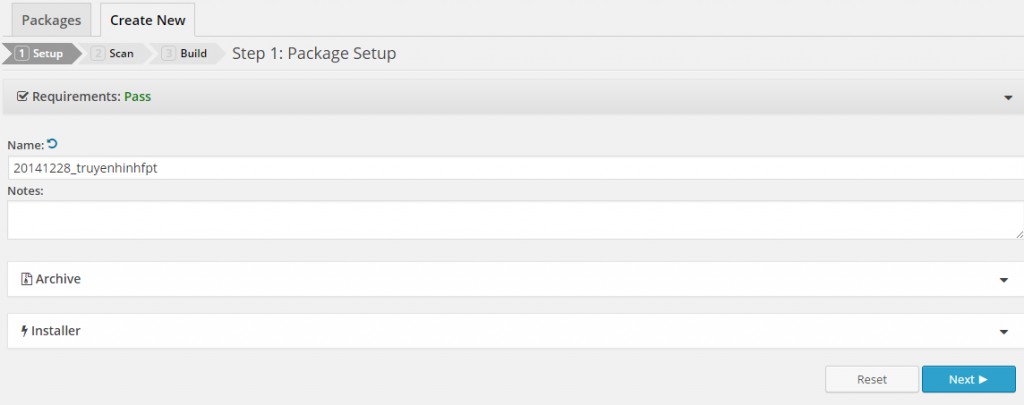
Bạn cứ để mặc định, theo mình thấy thì không nên sửa đổi gì cả, cứ thế mà next cho nhanh,sau khi bạn nhấn Next, chương trình sẽ tự động scan toàn bộ website của bạn, đóng gói nó lại tùy thuộc vào cấu hình host cũng như dung lượng website cũng như host thì có thể nhanh hay chậm, nhưng theo mình nó scan khá nhanh.
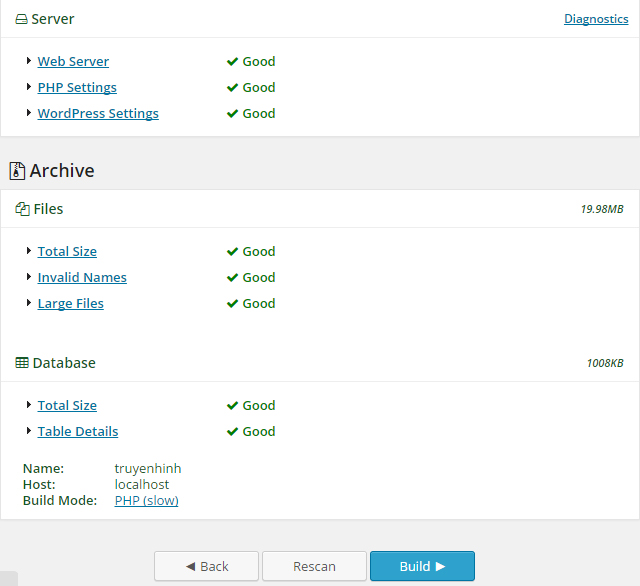
Sau khi scan xong, Plugin sẽ chuyển bạn đến bước 3, cái này làm mình liên tưởng đến việc cài phần mềm vậy, cứ next và next đến cuối cùng mà không đọc kỹ thì một đống phần mềm quảng cáo chèn vào máy tính :D. nhưng với plugin này thì bạn có thể yên tâm là mình chưa thấy quảng cáo nào cả,nên bạn cứ nhắm mắt nhắm mũi mà bấm Build thôi. Tuy nhiên đó trong trường hợp mọi thứ hoàn hảo( theo lý thuyết ), nếu các thông số trên mà bạn nhìn tháy không Good hết thì cần kiểm tra lại. Đợt trước mình phải xóa một số file đi ý, Lý do đơn giản là nhiều khi mình để các file JAV dung lượng lớn lên hosting chơi chơi vầy thôi à, nên những file đó có vẻ lạ với Duplicator( chắc nó hổng biết xem siếc đâu). Và bạn nên xóa đi những file mà không cần thiết và kiểm tra lại xem Good chưa, Nếu Good rồi thì bạn click vào Build, nó sẽ đưa bạn ra thông tin những file trên website của bạn, và nến nó lại. Ở đây có nhiều cách bạn có thể backup sang hosting Cách 1 : Vào trong phần hosting của bạn và tiếp đến Root/wp-snapshots/( nó nằm cùng với Wp-admin), bạn nhìn thấy mấy cái file dài loàng ngoằng ấy, đem tải nó về.
Bạn cần tải về 2 file quan trọng nhất là 2 file mình bôi đen ( thực ra là xanh) một file dạng ZIP (code website nén lại) một file dạng PHP, bạn tải về và đưa sang host mới, đưa vào mục chính luôn nhé. Cách 2 : Nếu file của bạn quá lớn, tải về lâu thì trên phần Build đó, bạn tải về (có thể qua IDM và chỉ tải file PHP ở trên thông qua host FTP mà thôi.
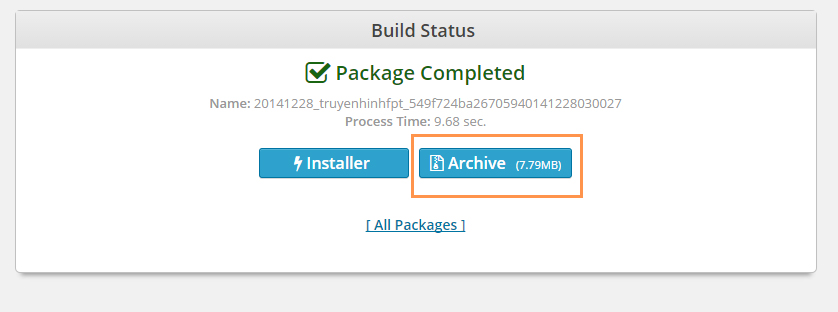
Sau khi ta có 2 file đó rồi, thì bắt đầu mở host mới ra tải 2 file này lên host mới, bạn chỉ càn tải duy nhất 2 file tôi nói ở bước trên thôi nhé ,(Thế mới gọi là siêu chứ hihi) Ở đây tôi sẽ backup sang một site khác chạy trên localhost có tên là localhost/fptm888, bạn hãy xem nhé:
Sau khi tải file xong, chúng ta mở theo đường dẫn như sau : Domain/file.php và của tôi là 20141228_truyenhinhfpt_549f724ba26705940141228030027_installer vậy khi cài trên Localhost tôi sẽ có đường dẫn là như sau http://localhost/fptm888/20141228_truyenhinhfpt_549f724ba26705940141228030027_installer.php Khi bạn chạy cài đặt theo đường dẫn này, thì nó sẽ yêu cầu bạn nhập thông tin về Database, bạn vào quản trị hosting mới và tạo database mới sau đó nhập vào tương ứng ( không cần Import database cũ vào đâu nhé)
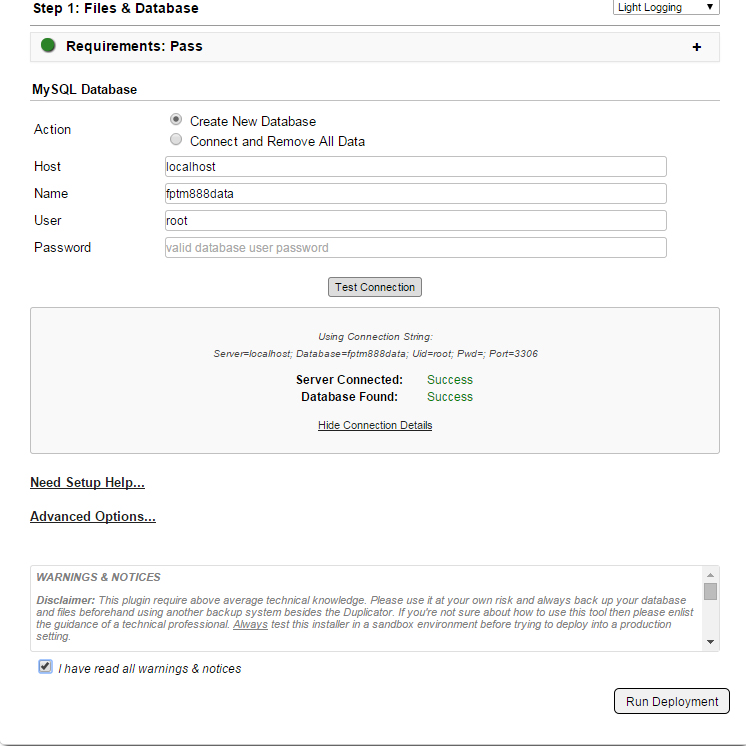
Bạn nên test Conection và tích vào cái ” I have read warnings & Notices” tiếp đó nhấn RUN Deployment Plugin này sẽ chuyển bạn qua bước Updata, nếu bạn vẫn sử dụng title cũ hoặc bạn có thể đổi lại sau đó vậy nên theo tôi bạn hãy nhấn RunUpdata trừ khi liên quan đến vấn đề đường link còn không thì không nên sửa đổi nhé Vậy là xong rồi, tại đây bạn có thể nhìn thấy những file lỗi, updata nhưng cái gì, còn mình không làm gì thì mình nhấn test site và … và … nó hoạt động. hic. quá tuyệt vời phải không nào. Mình tin plugin này cực kỳ hữu ích với những bạn nào mà để ở host free, host chất lượng kém mà không thể backup theo cách cổ điển